Sida looga Dhoofiyo Iimaylkaaga Microsoft Outlook una dhoofin lahayd CSV ama PST
Ma(Are) waxaad qorsheyneysaa inaad ka tagto shaqo oo aad rabto inaad hubiso inaad heshay nuqulka dhammaan iimaylladaada haddii ay dhacdo inaad u baahato inaad tixraacdo meel dambe? Ama waxaa laga yaabaa inaad rabto inaad u dhoofiso ujeedooyin gurmad ah haddii faylkaaga Outlook PST uu noqdo mid musuqmaasuq ah, taas oo dhacda marar badan.
Si kastaba ha ahaatee, taageerida iimayladaada had iyo jeer waa fikrad wanaagsan. Xitaa haddii aad isticmaalayso adeegga shabakadda sida Outlook.com ama Gmail , weli fikrad xun maaha inaad isticmaasho macmiilka desktop sida Outlook si aad u soo dejiso dhammaan waraaqahaaga si aad ugu kaydiso gudaha. Adeegyada shabakadaha(Web) iyo kuwa waaweyn sida Microsoft iyo Google waxay u ekaan karaan kuwo ka difaaca fashilka, laakiin ma ogaan kartid marka ay wax musiibo ahi dhici karaan.
Maqaalkan, waxaan ku tusi doonaa sida loo dhoofiyo emails Outlook ee Outlook 2003(Outlook 2003) , 2007, 2010, 2013 iyo 2016. Waxaan sidoo kale sheegi doonaa habka haddii aad isticmaalayso Outlook for Mac . Waxaa xusid mudan in saaxirka soo dejinta iyo Dhoofinta ee dhabta ahi uu(Import) si qurux(Export Wizard) badan isku mid u yahay dhammaan noocyada, laakiin habka loo gelayo saaxirku wuu isbedelay.
Ka Dhoofinta iimaylada Muuqaalka
Haddii aad ku socoto Outlook 2003 , 2007, 2010 ama 2013, ka dibna fiiri boostadayda ku saabsan sida loo dhoofiyo Outlook contacts(how to export Outlook contacts) si aad u aragto habka aad ku heli karto saaxirka soo dejinta / dhoofinta. Haddii aad ku socoto Outlook 2016 , ka dib dhagsii File and Open & Export .
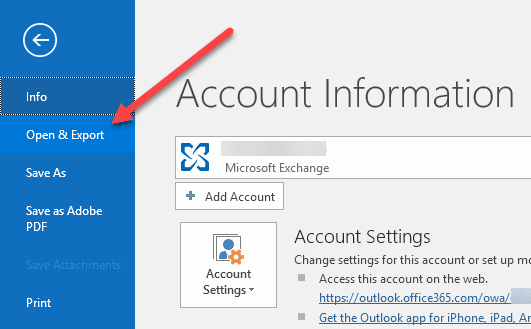
Liiska gacanta midig, dhagsii badhanka Import/Export .
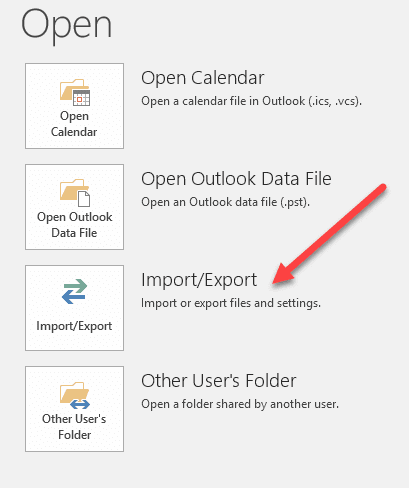
Tani waxay hadda keenaysaa Import/Export Wizard , kaas oo u muuqda isku mid dhammaan noocyada Xafiiska(Office) . Si aad u bilowdo, waxaad rabtaa inaad doorato Dhoofinta fayl(Export to a file) .

Shaashada xigta, waa inaad doorataa nooca faylka: ama CSV ( Comma Separated Values ) ama Faylka Xogta Muuqaalka(Outlook Data File) ( PST ). Waxaan had iyo jeer isticmaalaa PST , si ay u sahlanaato in dib loogu soo celiyo Outlook , laakiin waxaad dooran kartaa CSV haddii aad rabto inaad soo dejiso iimaylka macmiil kale ama xitaa barnaamijka sida Excel ama Word .
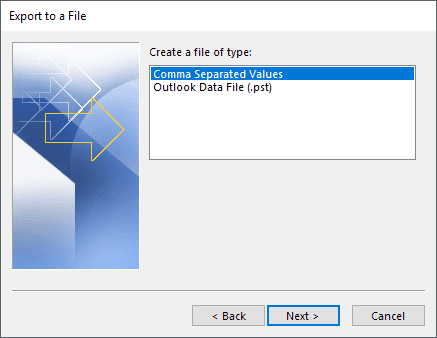
Shaashada xigta, waa inaad doorataa waxaad rabto inaad dhoofiso. Haddii aad rabto inaad hesho dhammaan iimayladaada, waxaad sida caadiga ah doorataa Inbox oo aad hubisaa in Ku dar faylalka(Include subfolders) -hoosaadka la saxo. Haddii aad rabto oo kaliya qayb yar oo iimaylo ah, waxaad riixi kartaa badhanka Filter ka dibna ku dheji shuruudo kala duwan si aad u yarayso tirada iimaylada aad dhoofinayso.

Guji Next oo waxaad hadda u baahan doontaa inaad doorato meel aad ku kaydiso faylkaaga CSV ama PST . Waxaa jira dhowr ikhtiyaar oo aad ka dooran karto heshiiskaas oo ku saabsan sida nuqullada loo maareynayo.
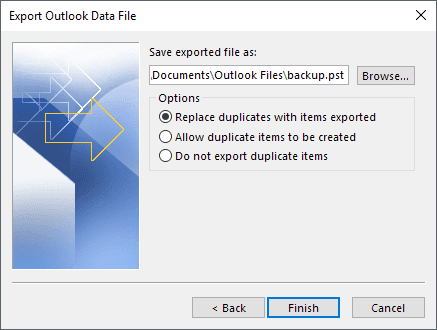
Ugu dambeyntii, dhagsii dhame(Finish) oo waxaad heli doontaa daaqad ku weydiinaysa inaad rabto inaad ku ilaaliso faylkaaga PST furaha ikhtiyaariga ah. Haddii aad halkan ku isticmaalayso furaha sirta ah, ogow in uu ka badan yahay 16 xaraf. Sidoo kale, ogow in aanay aad ammaan ahayn oo si fudud loo jabsan karo iyada oo la isticmaalayo software sax ah.
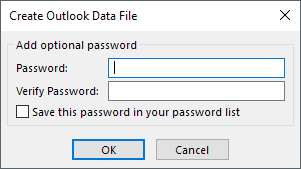
Taasi waxay ku saabsan tahay. Hadda waa inaad haysataa faylka CSV ama PST oo ay ku jiraan dhammaan iimaylladaada gudaha ku kaydsan. Hadda waxaad koobi kartaa faylkan meel nabdoon oo kayd ah.
Ka rar iimaylada Outlook ee Mac
Haddii aad ku socoto nooca Mac ee Xafiiska(Office) , markaa habka loo dhoofiyo emails waa ka duwan yahay. Dhab ahaantii, nooca faylka sidoo kale waa ka duwan yahay. Macs - ka, waxaad haysataa hal ikhtiyaar oo keliya: Outlook for Mac Archive File ( .OLM ).
Guji Faylka(File) kadibna Dhoofinta(Export) .
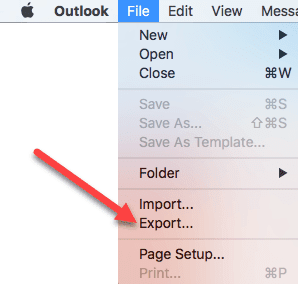
Wadahadal ayaa ka soo baxaya meesha aad ka dooran karto shayada aad rabto inaad u dhoofiso faylka kaydka. Waxaad ka dooran kartaa Boostada(Mail) , Jadwalka(Calendar) , Xidhiidhada(Contacts) , Hawlaha(Tasks) iyo Qoraalada(Notes) ama waxaad ka dooran kartaa walxaha qayb gaar ah.

Guji Continue oo waxaa lagu waydiin doonaa meesha aad rabto inaad ku kaydiso faylka. Taasi waxay ku saabsan tahay. Ma jiraan wax ikhtiyaar ah oo kale marka laga dhoofinayo Outlook ee Mac ah .
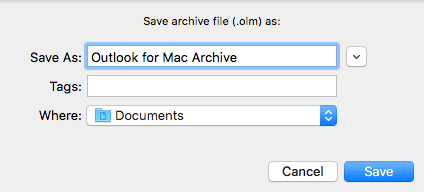
Marka aad hesho iimayladaada la dhoofiyo, waxaad akhrin kartaa boostadayda ku saabsan sida loogu soo dejiyo adeeg iimayl kale(import them to another email service) sida Gmail , haddii aad qorsheyneyso inaad bedesho.
Related posts
Sida loo sahlo Mode-madow gudaha Microsoft Outlook (Windows, Mac, iyo Mobile)
Microsoft Outlook ma furmi doono? 10 siyaabood oo loo hagaajiyo
10 qalab oo lagu soo kabsado erayga lumay ama la illoobay ee PST Password
Sida loo soo ceshado faylalka la tirtiray ee Faylka PST ee ku jira Muuqaalka
Hagaaji "Ma bilaabi karo Microsoft Office Outlook" Khaladka
Sida Loo Sameeyo Jadwalka Fudud ee Microsoft Word
Hel Xogta Iimaylka Outlook adoo isticmaalaya StatView
Sida dhokumentiyada loogu qoro Microsoft Word
Dib-u-cusboonaysiinta Muuqaalka ee Microsoft Office: 8 shay oo ay tahay in la ogaado
Sida loo dayactiro nooc kasta oo Microsoft Office ah
Sida Loo Diyaariyo Rasiidhada Akhriska ee Muuqaalka
Sida Looga Daro Saxiixa Muuqaalka
Sida Loo nadiifiyo Muuqaalka Cache
Ma tirtiri karo Muuqaalka 2007 ilaa 2016 Xusuusin
Sida dib loogu rakibo Maareeyaha Sawirka ee Microsoft Office
Miss Hotmail? Adeegyada Iimayl ee Microsoft Outlook waa la sharaxay
Sida loo tirtiro bogga Microsoft Word
Sida Loo Hagaajiyo Muuqaalka Waxay Joogtaa Weydiinta Arrinka Furaha
Sida loo hagaajiyo qaladka Microsoft Office 25090
Sida Loo Dhiso Database Iyadoo Microsoft Access
